win10如何设置自动更换壁纸「Win10设置自动更换壁纸的方法」
Win10系统怎么设置自动更换壁纸?今天就给大家分享Win10系统电脑设置自动修改壁纸的方法。解决方法:1、在桌面空白处点击鼠标右键选择“个性化”,进入个性化设置后,在“背景”选项卡中,为“背景”选择“幻灯片放映”方式。如下图所示:
2、点击幻灯片下方的“浏览”,找到要作为桌面壁纸的相册,点击“选择此文件夹”。如下图所示:
3、回到个性化设置窗口后,选择更换图片的时间和图片契合方式。如下图所示:
2、点击幻灯片下方的“浏览”,找到要作为桌面壁纸的相册,点击“选择此文件夹”。如下图所示:
3、回到个性化设置窗口后,选择更换图片的时间和图片契合方式。如下图所示:
Win10系统怎么设置自动更换壁纸?今天就给大家分享Win10系统电脑设置自动修改壁纸的方法。
解决方法:1、在桌面空白处点击鼠标右键选择“个性化”,进入个性化设置后,在“背景”选项卡中,为“背景”选择“幻灯片放映”方式。如下图所示:
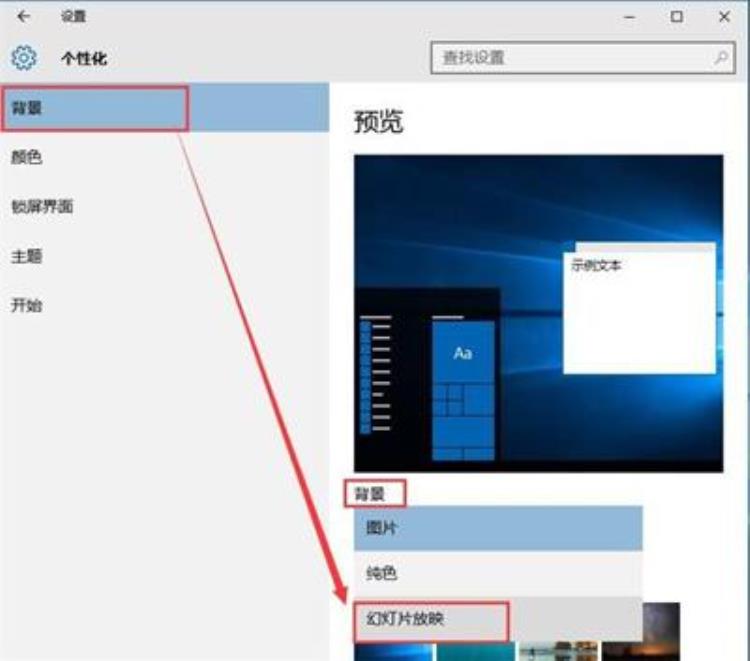
2、点击幻灯片下方的“浏览”,找到要作为桌面壁纸的相册,点击“选择此文件夹”。如下图所示:
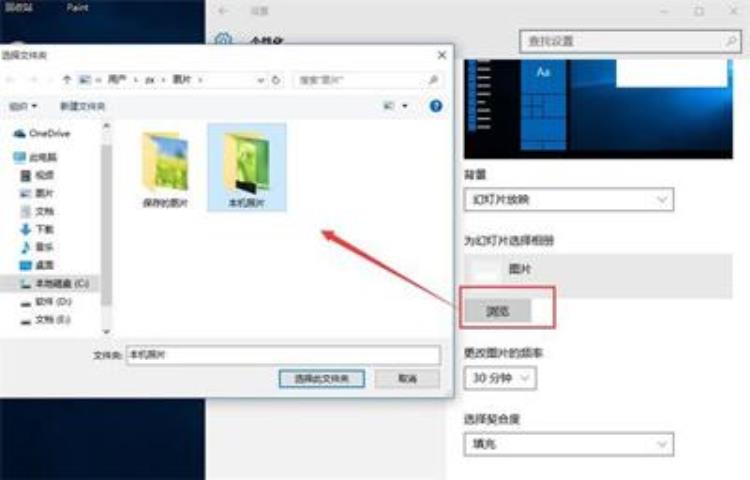
3、回到个性化设置窗口后,选择更换图片的时间和图片契合方式。如下图所示:
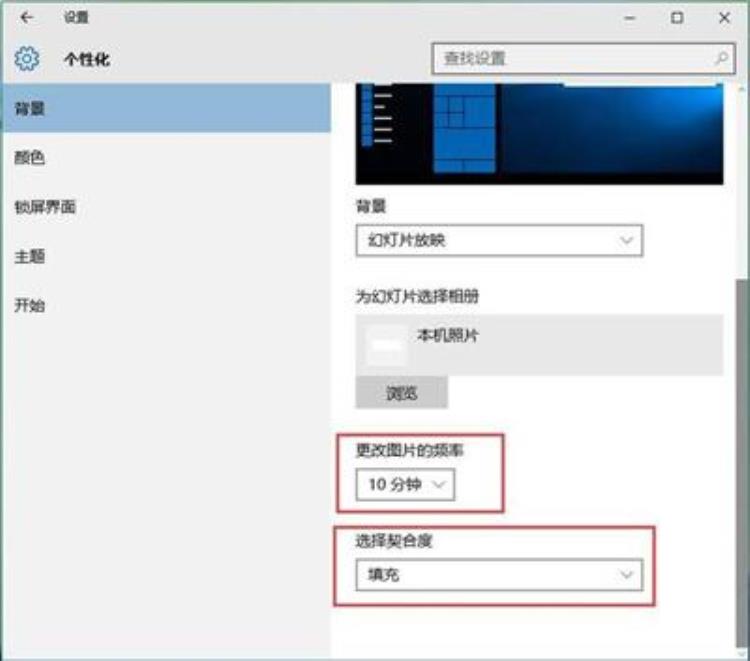
免责申明:以上内容属作者个人观点,版权归原作者所有,不代表恩施知识网立场!登载此文只为提供信息参考,并不用于任何商业目的。如有侵权或内容不符,请联系我们处理,谢谢合作!
当前文章地址:https://www.esly.wang/qinggang/71318.html 感谢你把文章分享给有需要的朋友!
上一篇:Windows10系统桌面不能正常加载解决方法
下一篇:这届网友治不了拖延症

文章评论